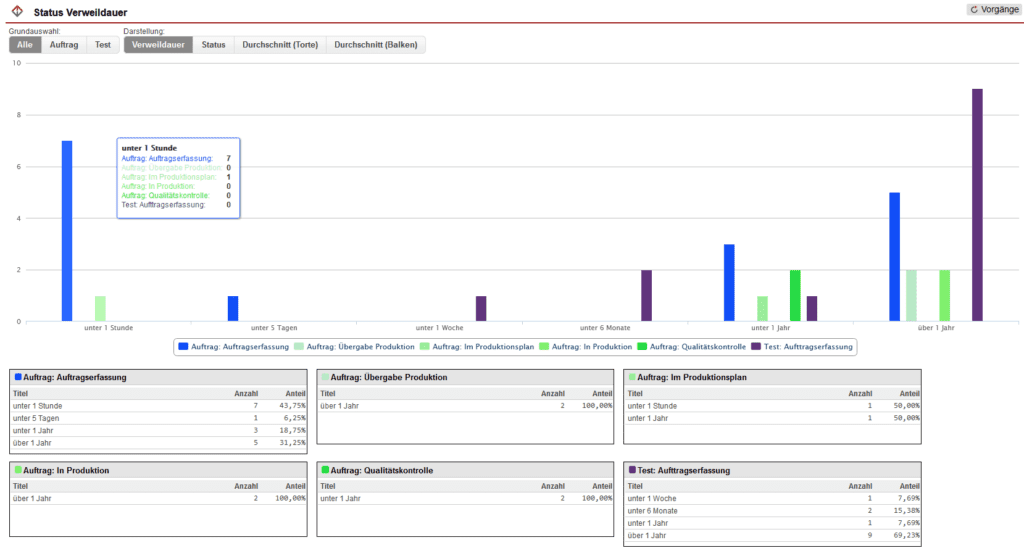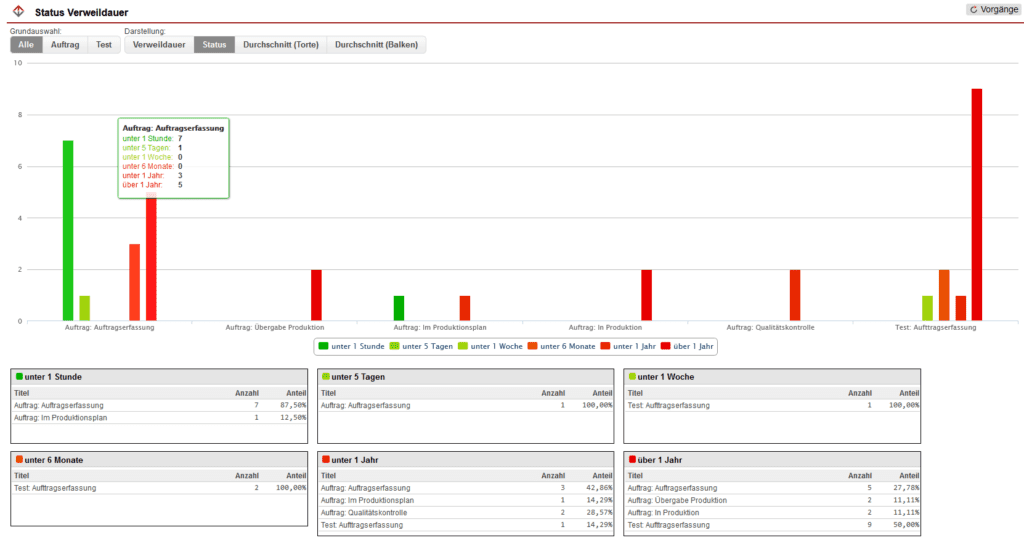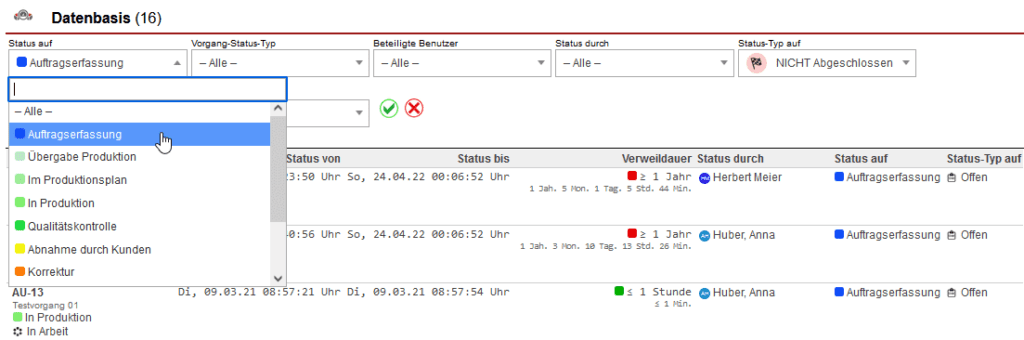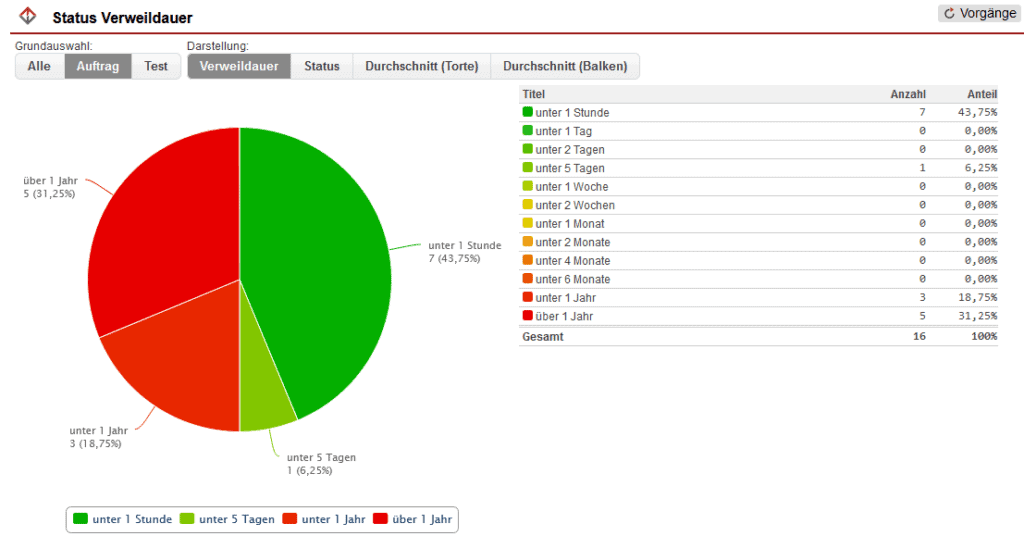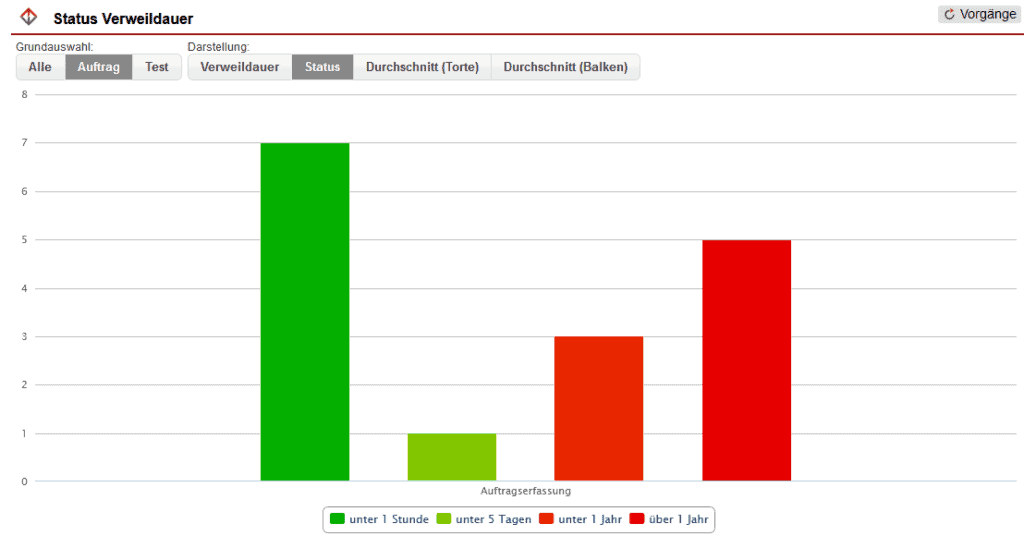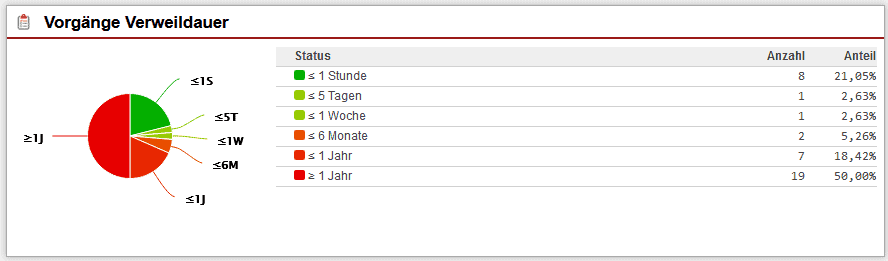Status Verweildauer
Im Hauptmenüpunkt „Statistik“ finden Sie unter „Vorgänge“ im Bereich „Status Verweildauer“ die Statistik bzgl. der Status, die ein Vorgang durchlaufen hat, und der zugehörigen Verweildauer je Status. Über entsprechende Auswahlmöglichkeiten können Sie genau festlegen, welche Darstellung verwendet werden soll, „Verweildauer“ oder „Status“.
In der Statistik ist im Bereich der Datenbasis bereits eine Voreinstellung gesetzt. Bei „Status-Typ auf“ ist automatisch „Nicht abgeschlossen“ vorausgewählt, sodass die Ausgabe der Statistik möglichst aussagekräftig ist. Der Grund hierfür ist, dass Vorgänge, die bereits abgeschlossen sind, in diesem Status grundsätzlich eine hohe Verweildauer haben.
Innerhalb eines Vorgangs können Sie zudem den konkreten Statusverlauf einsehen. Näheres hierzu finden Sie im Handbuchbereich „Vorgängen“.
Darstellung 1: Verweildauer
Um die Statistik bzgl. der Verweildauer je Status für die Vorgänge einzusehen, öffnen Sie im Hauptmenüpunkt „Statistik“ unter „Vorgänge“ den Bereich „Status Verweildauer“. Bei ausgewählter Darstellung „Verweildauer“ werden auf der x-Achse die entsprechenden Zeitgruppen angezeigt. Die y-Achse dient zur Darstellung der jeweiligen Anzahl an Vorgängen. Je Zeitgruppe werden verschiedene Balken in unterschiedlichen Farben dargestellt. Diese stehen für die verschiedenen Vorgangsstatus. Die Farben werden automatisch aus dem Einstellungsbereich der Vorgangsstatus übernommen. Der Tooltip zeigt zudem je Zeitgruppe die genauen Details an.
Darstellung 2: Status
Um die Statistik bzgl. der Status, die ein Vorgang durchlaufen hat, einzusehen, öffnen Sie im Hauptmenüpunkt „Statistik“ unter „Vorgänge“ ebenfalls den Bereich „Status Verweildauer“. Bei ausgewählter Darstellung „Status“ werden auf der x-Achse die Bezeichnungen der verschiedenen Status angezeigt. Innerhalb der einzelnen Gruppen werden die Zeiten mit Hilfe unterschiedlicher Farben dargestellt. Die y-Achse dient zur Darstellung der jeweiligen Anzahl an Vorgängen. Über den Tooltip können die zugehörigen Details eingesehen werden.
Sonderdarstellung bei gewähltem Status
Sobald bei der Grundauswahl nicht „Alle“, sondern ein konkretes Schema ausgewählt wurde, kann im Bereich „Datenbasis“ ein Status ausgewählt werden.
Wurde ein bestimmter Status ausgewählt, wechselt die Darstellungsform bei ausgewählter Darstellung „Verweildauer“ automatisch in ein Kreisdiagramm.
Bei ausgewählter Darstellung „Status“ bleibt es weiterhin bei einem Balkendiagramm, da die darunter stehenden Tabellen auch bei Einzelfilterung nach Status aussagekräftig bleiben.
Einbindung der Statistik „Status Verweildauer“ in das Dashboard
Im Dashboard können Sie einen entsprechenden Container hinzuzufügen, welcher die Statistik „Status Verweildauer“ darstellt.
Wie Sie Dashboard-Container erstellen, erfahren Sie detailliert im folgenden Handbuchbereich: „Dashboard“.